Implementera Microsoft Entra Anslut Health
Microsoft Entra Anslut Health tillhandahåller övervakning av din lokala identitetsinfrastruktur. Det gör att du kan upprätthålla en tillförlitlig anslutning till Microsoft 365 och Microsoft Online Services. Den här tillförlitligheten uppnås genom att övervakningsfunktioner tillhandahålls för dina viktiga identitetskomponenter. Dessutom blir de viktiga datapunkterna om dessa komponenter lättillgängliga.
Informationen visas i Microsoft Entra Anslut Health-portalen. Använd Microsoft Entra Anslut Health-portalen för att visa aviseringar, prestandaövervakning, användningsanalys och annan information. Microsoft Entra Anslut Health möjliggör en enda hälsolins för dina viktiga identitetskomponenter på ett och samma ställe.
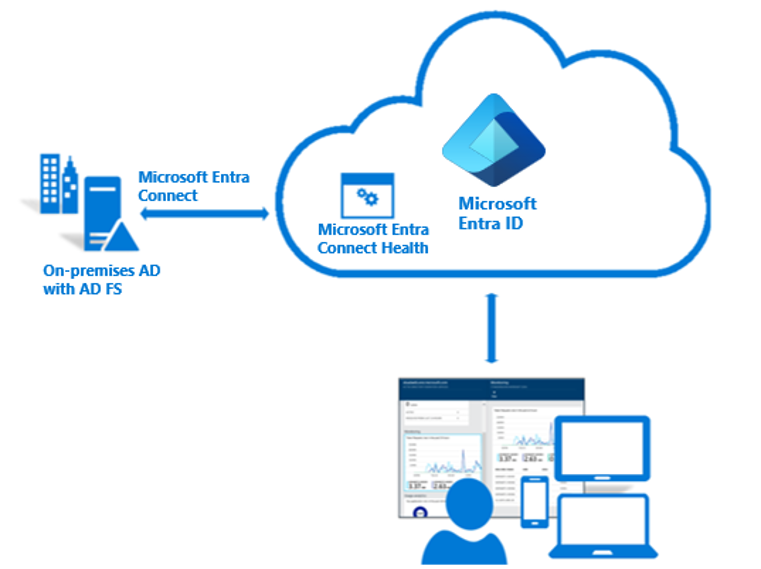
Om du använder Microsoft Entra Anslut Health-funktionen krävs en Microsoft Entra ID Premium P1-licens.
Microsoft Entra Anslut Health-agentinstallation
Det här avsnittet innehåller instruktioner för att installera och konfigurera Microsoft Entra Anslut Health-agenter.
Behov
Microsoft Entra ID Premium är installerat.
Du är global administratör i Microsoft Entra-ID.
Microsoft Entra Anslut Health-agenten är installerad på varje målserver.
Azure-tjänstslutpunkterna har utgående anslutning.
Utgående anslutning baseras på IP-adresser.
TLS-inspektion för utgående trafik filtreras eller inaktiveras.
Brandväggsportarna på servern kör agenten.
Agenten kräver att följande brandväggsportar är öppna så att den kan kommunicera med Microsoft Entra Anslut Health-tjänstslutpunkterna:
- TCP-port 443
- TCP-port 5671
Den senaste versionen av agenten kräver inte port 5671. Uppgradera till den senaste versionen så att endast port 443 krävs.
PowerShell version 4.0 eller senare är installerat.
FIPS (Federal Information Processing Standard) är inaktiverat.
Installera agenten
Ladda ned och installera Microsoft Entra Anslut Health-agenten från Download Center.
Installera agenten för Active Directory Federation Service
Kommentar
Ad FS-servern (Active Directory Federation Server) bör skilja sig från synkroniseringsservern. Installera inte AD FS-agenten på synkroniseringsservern.
Innan du installerar agenten kontrollerar du att AD FS-serverns värdnamn är unikt och inte finns i AD FS-tjänsten. Starta agentinstallationen genom att dubbelklicka på exe-filen som du laddade ned. I det första fönstret väljer du Installera.
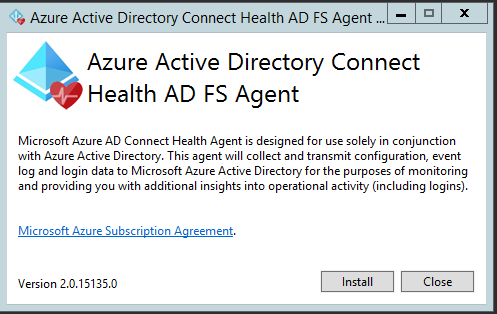
När installationen är klar väljer du Konfigurera nu.
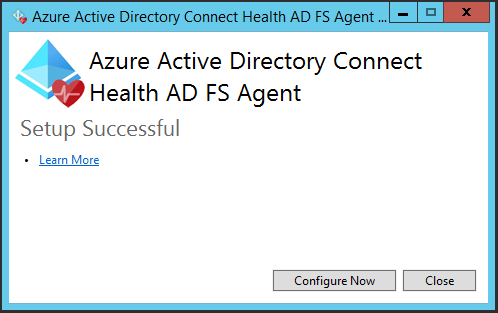
Ett PowerShell-fönster öppnas för att starta agentregistreringsprocessen. När du uppmanas att logga in med hjälp av ett Microsoft Entra-ID-konto som har behörighet att registrera agenten. Som standard har det globala administratörskontot behörigheter.
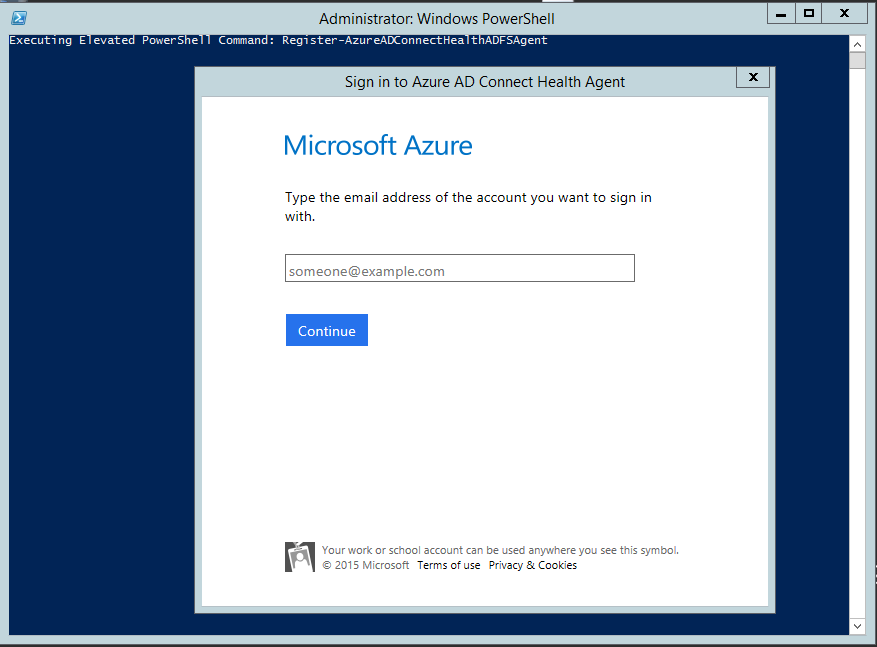
När du har loggat in fortsätter PowerShell. När den är klar kan du stänga PowerShell. Konfigurationen är klar.
Nu bör agenttjänsterna starta automatiskt så att agenten på ett säkert sätt kan ladda upp nödvändiga data till molntjänsten.
Om du inte har uppfyllt alla krav visas varningar i PowerShell-fönstret. Se till att uppfylla kraven innan du installerar agenten. Följande skärmbild visar ett exempel på dessa varningar.
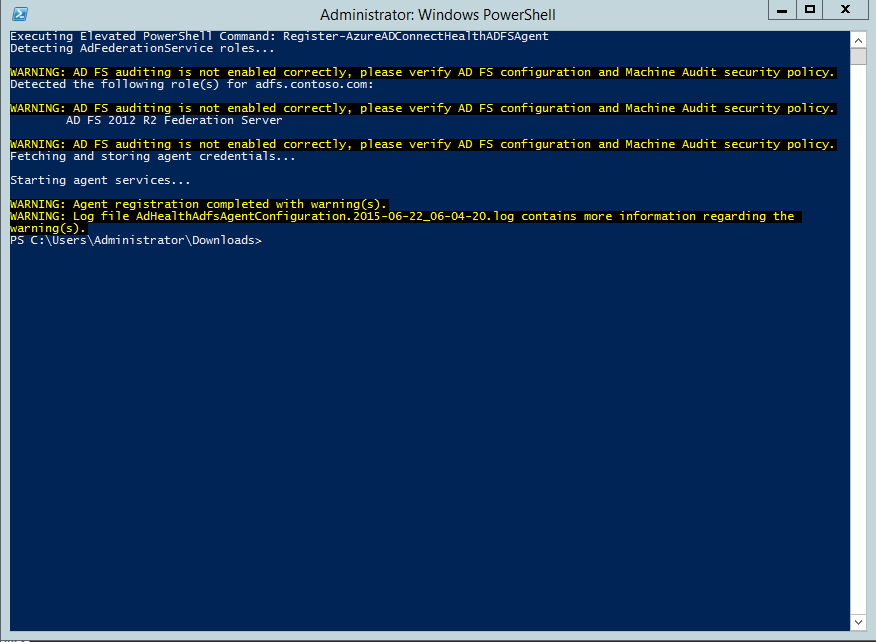
Kontrollera att agenten har installerats genom att leta efter följande tjänster på servern. Dessa tjänster bör köras om du har slutfört konfigurationen. Annars stoppas de tills konfigurationen är klar.
- Microsoft Entra Anslut Health AD FS Diagnostics Service
- Microsoft Entra Anslut Health AD FS Insights Service
- Övervakningstjänsten för Microsoft Entra Anslut Health AD FS
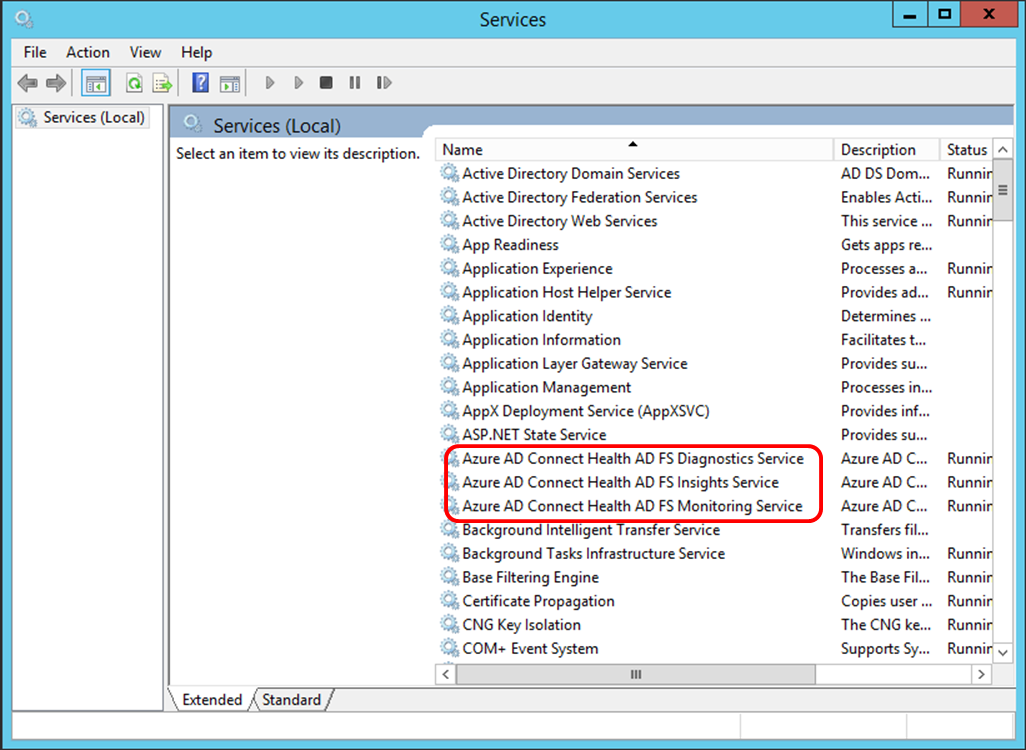
Installera agenten för Synkronisering
Microsoft Entra Anslut Health-agenten för Synkronisering installeras automatiskt i den senaste versionen av Microsoft Entra Anslut. Om du vill använda Microsoft Entra Anslut for Sync laddar du ned den senaste versionen av Microsoft Entra Anslut och installerar den.
Kontrollera att agenten har installerats genom att leta efter följande tjänster på servern. Om du har slutfört konfigurationen bör tjänsterna redan köras. Annars stoppas tjänsterna tills konfigurationen är klar.
- Microsoft Entra Anslut Health Sync Insights Service
- Övervakningstjänsten för Microsoft Entra Anslut Health Sync

Kommentar
Kom ihåg att du måste ha Microsoft Entra ID Premium för att kunna använda Microsoft Entra Anslut Health. Om du inte har Microsoft Entra ID Premium kan du inte slutföra konfigurationen i Azure-portalen.